क्या पता
- Apple अपने बिल्ट-इन ऐप्स को अपडेट करता है, जिसमें Apple मैप्स भी शामिल है, जब वह iPadOS अपडेट जारी करता है।
- समस्याओं के लिए मैन्युअल अपडेट: यदि आप मानचित्र के साथ समस्या कर रहे हैं और ऐप को मैन्युअल रूप से अपडेट करना चाहते हैं, तो हमारे पास कई संभावित समाधान हैं।
यह लेख बताता है कि जब नई सुविधाएं उपलब्ध होती हैं तो ऐप्पल मैप्स के अपडेट आईपैड पर कैसे काम करते हैं। उन लोगों के लिए जो अपने iPad पर मैन्युअल अपडेट का उपयोग करके मानचित्र के साथ समस्याओं को ठीक करना चाहते हैं, हमारे पास विभिन्न सेटिंग्स और विकल्प हैं जिन्हें आप देख सकते हैं।
नई सुविधाओं के लिए iPad पर Apple मैप्स को अपडेट करना
एप्पल के अन्य बिल्ट-इन ऐप्स की तरह, जैसे कि सफारी, नोट्स और मेल, मैप्स एक नया ऑपरेटिंग सिस्टम संस्करण जारी होने पर स्वचालित रूप से अपडेट हो जाता है।इसलिए iPadOS 15 के साथ, उदाहरण के लिए, जब आप अपने iPad को नवीनतम सिस्टम संस्करण में अपग्रेड करते हैं, तो आपको इसकी नई सुविधाओं के साथ अपडेटेड मैप्स ऐप प्राप्त होगा।
पर जाएं सेटिंग्स > सामान्य > सॉफ्टवेयर अपडेट यह देखने के लिए कि आपका आईपैड चालू है या नहीं आज तक या यदि कोई iPadOS अपडेट उपलब्ध है।
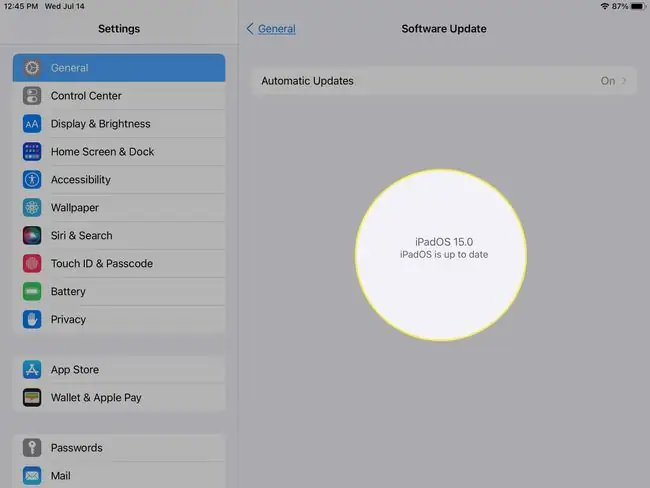
समस्याओं के समाधान के लिए iPad पर Apple मैप्स को अपडेट करना
यदि आपको मानचित्र के अपने वर्तमान संस्करण में समस्याएं आ रही हैं, जैसे कि आपका स्थान ढूंढने या गलत जानकारी प्राप्त करने में समस्याएं, तो आप सोच रहे होंगे कि क्या आप ऐप को मैन्युअल रूप से अपडेट कर सकते हैं।
मैप्स को मैन्युअल रूप से अपडेट करने के लिए कोई आसान बटन नहीं है, लेकिन कई चीजें हैं जिन्हें आप समस्याओं को हल करने के लिए जांच सकते हैं। यहाँ वे क्रम में हैं।
-
सुनिश्चित करें कि आपने अपने iPad पर मैप्स ऐप के लिए स्थान सेवाएं सक्षम की हुई हैं। सेटिंग्स खोलें और गोपनीयता> स्थान सेवाएं पर जाएं।
Selectमानचित्र चुनें और पुष्टि करें कि आपने ऐप या विजेट का उपयोग करते समय चेक किया है।

Image -
पुष्टि करें कि आपके पास वाई-फाई या सेल्युलर डेटा चालू है और आप कनेक्ट हैं। साथ ही सेटिंग्स में, अपने iPad मॉडल और कनेक्शन के अनुसार वाई-फाई या सेलुलर डेटा चुनें।
सुनिश्चित करें कि टॉगल चालू है और आप जुड़े हुए हैं।

Image -
दो बार जांचें कि आपका समय क्षेत्र और समय और दिनांक सेटिंग सही हैं। सेटिंग्स में, अपनी वर्तमान सेटिंग देखने के लिए सामान्य > दिनांक और समय पर जाएं।
कोई भी आवश्यक परिवर्तन करें या अपने iPad को संभालने के लिए स्वचालित रूप से सेट करें सक्षम करें।

Image -
यदि उपरोक्त सब कुछ सही है और आपको अभी भी समस्या हो रही है, तो मानचित्र ऐप को पुनरारंभ करें: ऐप को बलपूर्वक बंद करें और इसे फिर से खोलें।
ऐप स्विचर लॉन्च करें और इसे बंद करने के लिए ऐप पर स्वाइप करें। फिर अपने iPad पर मानचित्र पर नेविगेट करें और इसे फिर से खोलें।

Image - यदि ऐप को बलपूर्वक बंद करने से काम नहीं बनता है, तो ऐप स्टोर से एक नए डाउनलोड का उपयोग करके अनइंस्टॉल करने और फिर ऐप को फिर से इंस्टॉल करने का प्रयास करें। यह कई समस्याओं का समाधान कर सकता है जो ऐप को ठीक से काम करने से रोकती हैं।
- यदि आपके मैप्स की समस्या का समाधान नहीं होता है तो आप जो अंतिम कार्रवाई कर सकते हैं, वह है अपने iPad को पुनरारंभ करना। कई बार, डिवाइस का एक साधारण रीबूट एक छोटी सी समस्या को ठीक कर सकता है।
यदि यह नई मानचित्र सुविधाएँ हैं जो आप चाहते हैं, तो अपने iPadOS संस्करण को अपडेट करने पर विचार करें। लेकिन अगर आपको Apple मैप्स में समस्या हो रही है, तो उम्मीद है कि एक या दो सेटिंग अपडेट करने से समस्या ठीक हो जाएगी।
अक्सर पूछे जाने वाले प्रश्न
मैं आईपैड पर मैप्स में स्ट्रीट लेवल कैसे देख सकता हूं?
आईपैड पर मानचित्र में सड़कों के चारों ओर देखने के लिए, मानचित्र या सूचना कार्ड पर दूरबीन आइकन टैप करें। गली का पूरा दृश्य देखने के लिए विस्तार करें आइकन टैप करें, पैन करने के लिए अपनी अंगुली को बाएं या दाएं खींचें, आगे बढ़ने के लिए दृश्य को टैप करें, और ज़ूम इन या आउट करने के लिए पिंच करें। जब आप काम पूरा कर लें तो हो गया टैप करें।
आप iPad पर Apple मैप्स में कैशे कैसे साफ़ करते हैं?
अपने iPad पर अपना Apple मैप्स स्थान इतिहास साफ़ करने के लिए, मैप्स लॉन्च करें, और फिर पूरी जानकारी पैनल को प्रकट करने के लिए ऊपर खींचें। हाल के के अंतर्गत, अपना सबसे हाल का इतिहास खोजें। व्यक्तिगत स्थान पर बाईं ओर स्वाइप करें और इसे अपने इतिहास से हटाने के लिए हटाएं टैप करें। देखने के लिए अधिक टैप करें। अपना पूरा इतिहास, और फिर उसके सभी डेटा को हटाने के लिए किसी भी अनुभाग द्वारा साफ़ करें टैप करें।






